I 3 modi migliori per liberare spazio di archiviazione iCloud su iPhone

Supponiamo di avere un piano di archiviazione iCloud gratuito,potresti già sapere che hai solo 5 GB per conservare i tuoi dati. Ma ti imbatterai nel limite di spazio prima di quanto ti aspettassi. Per questo l'archiviazione è presa da backup del dispositivo, foto, documenti, e-mail iCloud e altri bit di dati. Se possiedi più dispositivi iOS, finirai ancora più velocemente, poiché 5 GB gratuiti sono per un ID Apple, non per un singolo dispositivo. Questo articolo ti fornirà 3 metodi per libera spazio di archiviazione iCloud su iPhone7 / 7Plus / SE / 6s / 6 / 5s / 5.
- Metodo 1: pulisci lo spazio iCloud gestendo i tuoi backup.
- Metodo 2: cancella lo spazio di archiviazione su iCloud pulendo iCoud Mail.
- Metodo 3: riduci le dimensioni di iCloud eseguendo il backup di foto altrove.
Metodo 1: pulisci lo spazio iCloud gestendo i tuoi backup.
- Controlla i backup di iCloud: vai su iCloud> Archiviazione> Gestisci archiviazione nelle Impostazioni. Mostra quanto spazio occupa tutto il tuo iCloud, inclusi backup e dati delle app. Tocca un dispositivo in alto per visualizzare maggiori dettagli.
- In "Opzioni di backup", disabilita le app di cui non devi eseguire il backup. I dati verranno rimossi dal tuo archivio iCloud online e non faranno parte di backup futuri.
- Se hai bisogno di più spazio, puoi: toccare il vecchio dispositivo (se appare nell'elenco), scorrere verso il basso e fare clic su "Elimina backup". Oppure, torna all'interfaccia principale di iCloud, scegli "Backup" e disabilita "Backup iCloud" per più spazio.


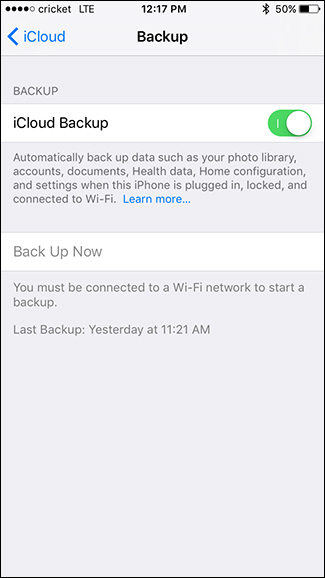
Metodo 2: cancella lo spazio di archiviazione su iCloud pulendo iCoud Mail.
Se stai attraversando un momento difficile a causa di iCloudlo spazio di archiviazione è pieno su iPhone, potresti anche pulire la tua posta iCloud poiché l'email occupa spazio. Liberare spazio rimuovendo le email indesiderate, in particolare quelle allegate con file di grandi dimensioni.

Metodo 3: riduci le dimensioni di iCloud eseguendo il backup delle foto sul computer.
Molta memoria è occupata dalle foto, che viene automaticamente sincronizzata da iCloud. Potrebbe essere conveniente, ma significa anche che il suo spazio può essere consumato presto.
Per quanto riguarda la pulizia della memoria di iCloud, puoi provare a disabilitare la libreria di foto e lo streaming di foto di iCloud toccando "Foto" dalla schermata principale di iCloud.

- Scarica Tenorshare iCareFone gratuitamente e collega il tuo dispositivo iOS con computer o mac. Fai clic su "Backup e ripristino".
- Scegli i file di cui hai bisogno per eseguire il backup. Fai clic su "Backup" per continuare.
- Anteprima di tutti i file di backup. Seleziona quelli che ti servono e fai clic su "Esporta su PC" per salvarli sul tuo computer.
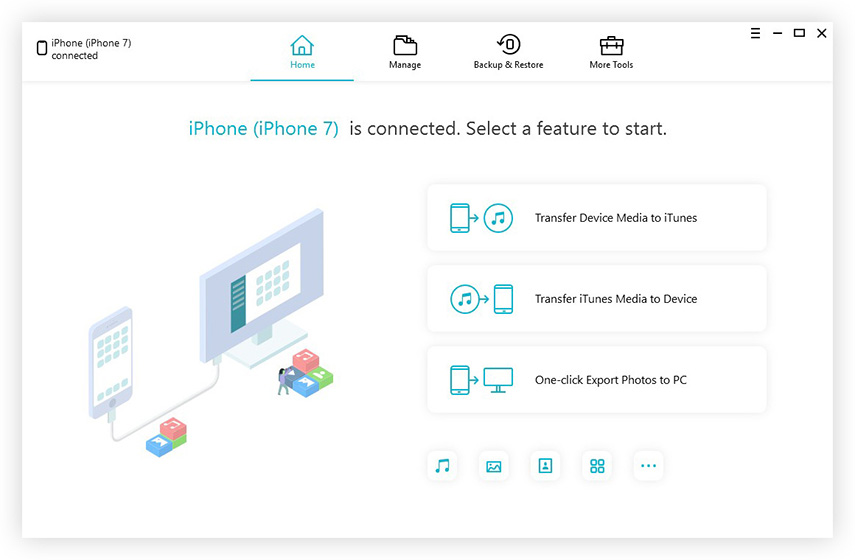


Puoi anche usarlo per liberare spazio di archiviazione iCloudspazio eliminando i documenti non utilizzati nel cloud. Poiché lo spazio di archiviazione gratuito non è abbastanza per te, ti consigliamo di utilizzare Tenorshare iCareFone per eseguire il backup dei file sul PC, per ingrandire liberamente il piano di archiviazione.
</ Ul>








